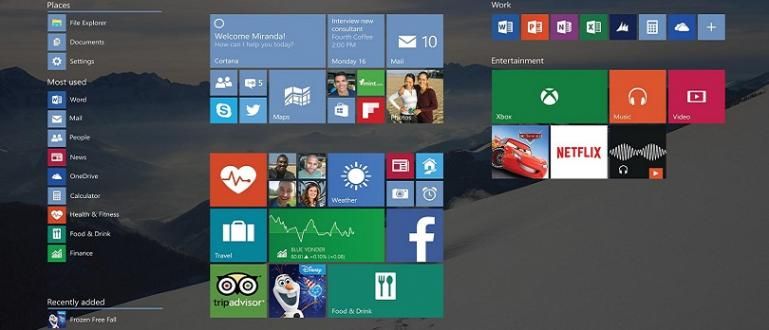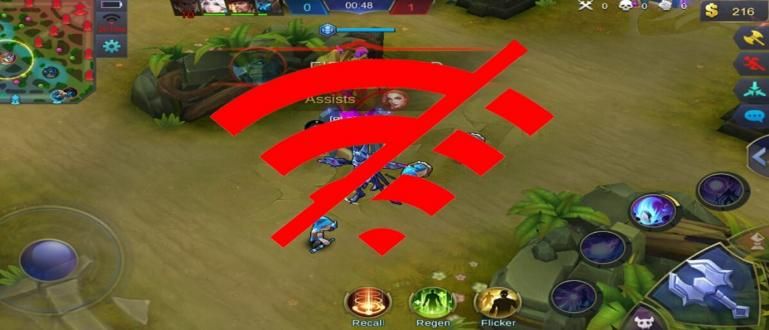Kodėl jūsų WiFi negali prisijungti? Atsipalaiduokite, štai kaip prijungti „WiFi“, kurio negalima prijungti, tai tikrai paprasta!
Ar kada nors klausėte, kodėl WiFi negali prisijungti, nors slaptažodis teisingas? Atsipalaiduokite, čia galite gauti įvairių atsakymų, taip pat kaip prijungti WiFi, kurio negalima prijungti.
Iš tiesų, „WiFi“ tapo privaloma ryšio funkcija išmaniuosiuose įrenginiuose. Ši funkcija leidžia greičiau, stabiliau ir pigiau pasiekti internetą.
Galima rasti vietą su patogumais Laisvas „WiFi“ iš tiesų yra smagus dalykas, tačiau kartais „Android“ išmaniajame telefone „WiFi“ ryšys staiga atsijungia ir net negali prisijungti. Norite sužinoti, kaip ją ištaisyti? Štai apžvalga!
Priežastys ir kaip prisijungti prie „WiFi“, kurio nepavyksta prisijungti
Ar kada nors „WiFi“ buvo išsaugotas, bet neprisijungė? Na, problemų su „WiFi“ gali sukelti įvairūs dalykai, galbūt todėl, kad „Android“ išmaniojo telefono „WiFi“ komponentas yra netinkamas.
Prieš nusprendžiant kreiptis į aptarnavimo centrą, pirmiausia stengiamės patikrinti, ar WiFi tikrai neveikia. Tai galite padaryti atlikdami keletą paprastų toliau nurodytų veiksmų. Prašau dėmesio, gauja!
1. Pagrindiniai veiksmai: lėktuvo režimas ir paleidimas iš naujo

Niekada neignoruokite paprasčiausių žingsnių, dažnai iš karto ieškome sudėtingo būdo. Nors klasikinio metodo gali pakakti, kad būtų veiksmingas vaistas. Štai žingsniai!
- Pirmiausia atidarykite nustatymų meniu ir pasirinkite „WiFi“, turite išjungti ir vėl įjungti ryšį.
- Atlikite tą patį įrenginyje maršrutizatorius, jei problema kyla dėl ryšio jūsų namuose. Išjunkite jį, palaukite bent dvi minutes, tada vėl įjunkite.
- Kitas paprastas sprendimas – įjungti lėktuvo režimą arba lėktuvą, šiek tiek palaukti ir dar kartą patikrinti ryšį.
- Kitas žingsnis, pabandykite perkrauti įrenginį ir įjunkite saugųjį režimą.
Pabandykite prisijungti dar kartą, kai įjungtas saugusis režimas, ar gali prisijungti? Jei galite be jokių problemų prisijungti prie „WiFi“ tinklo, pasilikite perkrauti grąžinkite išmanųjį telefoną į įprastą režimą.
2. WiFi ryšys atsijungia vienas

Atsisiunčiate naudodami WiFi ryšį, bet kurį laiką pabuvus paaiškėja, kad WiFi ryšys yra atjungtas. Kas nutiko?
Taip gali būti todėl, kad nesate suaktyvinęs Laikykite WiFi, šis nustatymas automatiškai atjungia įrenginį nuo WiFi tinklo, kad taupytų išmaniojo telefono akumuliatorių. Norėdami tai išspręsti, pateikiame vadovą!
- Įeikite į nustatymų meniu.
- Pasirinkite Wi-Fi.
- Paspauskite mėsainio mygtuką arba taško mygtuką viršutiniame dešiniajame kampe.
- Pasirinkite meniu Išplėstinė.
- Pasirinkite meniu išlaikyti WiFi, kai telefonas miega arba Miego metu palaikykite WiFi įjungtą.
- Pasirinkite taip arba visada, kad galėtumėte mėgautis sklandžiu ryšiu.
Būkite atsargūs, pats atjungtas „WiFi“ ryšys taip pat gali rodyti neteisėtą veiklą naudojant „WiFi“. Tada turėtumėte perskaityti patarimus ir gudrybes, kaip blokuoti nelegalius „WiFi“ vartotojus.
3. Kaip pasiekti ad-hoc arba paslėptus tinklus

Kai kurie belaidžiai tinklai naudoja maršrutizatorius belaidis ryšys, kurį reikia įsigyti atskirai.
Jei turite daugiau nei vieną kompiuterį, belaidį tinklą galite nustatyti nepirkdami belaidis maršrutizatorius ir gali naudoti kompiuterį kaip a stotis.
Deja, „Android“ išmanieji telefonai negali aptikti Wi-Fi ad hoc, kad galėtumėte prijungti „Android“ išmanųjį telefoną, reikia atlikti keletą pakeitimų sistema.
Tai reiškia, kad išmanieji telefonai turi būtišaknis, XDA kūrėjų forume pavyko sukurti a pleistrai panaikinti šį apribojimą. Su failais pleistrai wpa_supplicant, jūsų Android išmanusis telefonas gali prisijungti prie įvairių tipų tinklų.
Kaip, atidaryk nustatymai > „WiFi“ > pridėti tinklą. Po to įveskite SSID ir Slaptažodis teisinga.
4. IP autentifikavimo problema

Ar turite problemų dėl IP įsigijimo? Įstrigo neribotas autentifikavimas, kartais „WiFi“ neveikia, nes nepavyksta išlaikyti šio proceso. Pirmasis sprendimas maršrutizatoriaus paleidimas iš naujo, jei ji vis tiek išlieka, pabandykite tai padaryti nustatyti iš naujo iš naujo nustatykite savo išmanųjį telefoną.
Oi! Žinoma, tai vargins, jei turite jį iš naujo nustatyti, laimei, yra kitas paprastesnis sprendimas. Jūs tiesiog įdiegiate WiFi fiksatorius, ši programa atkurs sistemos failus „WiFi“ ir kai kuriose su tinklu susijusiose paslaugose.
Dar geriau, „WiFi Fixer“ išspręs problemą, kai „WiFi“ bandys gauti IP adresą. Jį galite atsisiųsti per jaka pateiktą nuorodą.
Atsisiųskite programą Wifi fiksatorius
5. Labai lėtas WiFi ryšys

Taigi galite pagaliau prisijungti, bet greitis yra labai lėtas, atsiprašome, net jei naršysite lėtai.
Jei naudojate viešąjį WiFi, problema gali kilti dėl to, kad yra per daug vartotojų. Bet jei naudojate „WiFi“ namuose ir esate tikri, kad signalas yra pakankamai stiprus.
Galite patikrinti „Android“ interneto greitį, kad parodytumėte tikrąjį atsisiuntimo, įkėlimo ir ping greitį. Taip pat naudinga nustatyti problemą.
6. Naudokite kodą ##526##

Kartais „ApkVenue“ aprašyti metodai neveikia optimaliai dėl susijusių veiksnių.
Jei aukščiau pateikti 5 veiksmai neveikia, galite pabandyti naudoti kodų ir skaičių derinį, kurį Jaka parašė aukščiau.
Be papildomų rūpesčių, štai kaip prijungti „Wi-Fi“, kurio nepavyksta prisijungti naudojant kodų derinį!
- Atidarykite telefono rinkimo klaviatūros sąsają.
- Paspauskite ##526## ir Gerai.
- Tada sistema iš naujo įkels WLAN nustatymus.
- Palaukite, kol pasirodys OK arba sėkmingas.
- Iš naujo paleiskite išmanųjį telefoną.
7. Patikrinkite, ar naudojamas WiFi

Jei naudojate asmeninį „Wi-Fi“, įsitikinkite maršrutizatorius arba jūsų naudojamas modemas veikia. Taip pat įsitikinkite, kad užpildėte „WiFi“ modemo kredito arba duomenų kvotą.
Jei naudojatės viešuoju belaidžiu internetu, pavyzdžiui, kavinėje. Galite paklausti pareigūno ar padavėjo, ar „WiFi“ yra įjungtas, ar ne. Nes gali būti, kad „WiFi“ trikdo.
Jei jūsų naudojamas WiFi yra įdiegtas Slaptažodis, įsitikinkite, kad slaptažodį įvedėte teisingai. Nepamirškite didžiųjų raidžių ar skaičių išdėstymo.
Jei naudojate viešąjį „Wi-Fi“, pabandykite paklausti Slaptažodis teisinga pareigūnui. Tiesą sakant, jei tai galima pažymėti, kad tai nebūtų neteisinga. Šis metodas taip pat gali būti naudojamas ryšiui nustatyti Lėtas WiFi.
8. Patikrinkite prijungtus įrenginius

Modemas arba maršrutizatorius „Wi-Fi“ paprastai turi maksimalų įrenginio naudojimo apribojimą. Pavyzdžiui, jis gali bendrinti tik 10 įrenginių, 32 įrenginius ir pan.
Todėl pirmiausia turėtumėte patikrinti, ar maršrutizatorius pilnas ar ne.
Jei paaiškėja, kad jis pilnas, natūralu, kad negalite jo naudoti. Jūsų mobilusis telefonas negalės prisijungti prie „WiFi“ arba rodoma „WiFi“ būsena yra išsaugota, bet neprisijungta prie interneto tinklo.
9. Pažymėkite Naudojant kitus įrenginius

Pabandykite naudoti kitą įrenginį, pavyzdžiui, nešiojamąjį kompiuterį arba kitą „Android“ išmanųjį telefoną, priklausantį jūsų draugui. Jei negalite, gali kilti problemų dėl maršrutizatorius arba modemus.
Tačiau jei kiti įrenginiai gali naudoti „Wi-Fi“, gali kilti problemų jūsų „Android“ išmaniajame telefone. Galite patikrinti „WiFi“ žalą „Android“ telefone naudodami toliau pateiktą programą.
 Miguel Torres lyginamosios analizės programas ATSISIŲSTI
Miguel Torres lyginamosios analizės programas ATSISIŲSTI Norėdami sužinoti, ar jūsų „WiFi“ įrenginys veikia, ar ne, galite naudoti programą „Phone Tester“. Ši programa gali sužinoti įvairių įrenginių būseną „Android“ išmaniajame telefone.
10. Tik ASUS Zenfone

Jei esate ASUS ZenFone tipo Android išmaniojo telefono naudotojas, galite naudoti skaičiuotuvo programą, tada įveskite ".12345+“, tada spustelėkite mygtuką „=". Pasirinkite"WiFiBus_Test".
Palaukite proceso pakrovimasjai akimirkai. Tada, jei jis sako „PASS“, tai reiškia, kad jūsų „Wi-Fi“ veikia gerai.
dabar jei visi anksčiau nurodyti veiksmai buvo atlikti ir vis tiek nepavyksta prisijungti, galbūt aparatūra Jūsų „Android“ išmaniojo telefono „WiFi“ ryšys sugedęs. Tada eini į paslaugų centras artimiausias.
Štai kaip prijungti „WiFi“, kurio negalima prijungti prie „Android“ mobiliojo telefono, gaujos.
Jei turite kitą praktišką sprendimą, kaip įveikti „Android WiFi“, tai yra klaida, galite pasidalinti su JalanTikus ir kitais skaitytojais toliau esančiame komentarų stulpelyje.